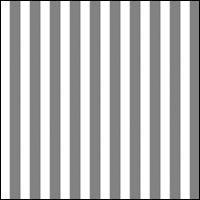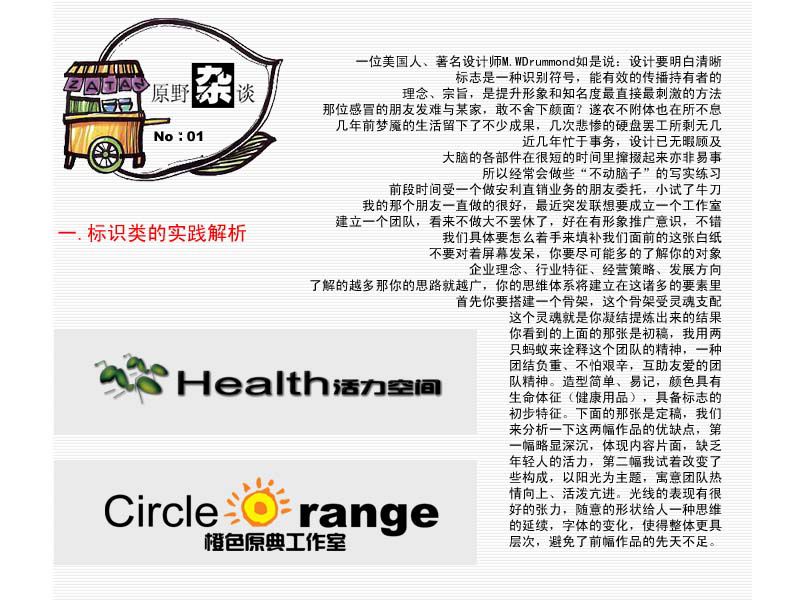photoshop如何做臺歷(8)
來源:未知
作者:學photoshop
學習:56365人次
最終效果:

新建文檔,背景色自定,新建一層,用矩形工具畫一個矩形,(注意是路徑工具組里的矩形工具,不是選擇工具組里的矩形選擇工具.前景色隨便.我習慣用50% 中性灰)命名為"背".

復制一份,命名為面.關(guān)掉背的眼睛,點面圖層,CTRL+T自由變換成如圖所示.注意透視.然后著色.

對背進行自由變換.并載入選區(qū).切換到選擇工具,單擊右鍵,變換選區(qū),把選區(qū)擴大點,再輕移這個選區(qū)一點距離.

調(diào)整色相飽和度,用photoshop把明度調(diào)高點點

反選,鎖定透明度區(qū)域.填充與面一樣的顏色

添加圖層樣式

拷貝圖層樣式,并粘貼于"面"圖層上

為面圖層的樣式創(chuàng)建圖層
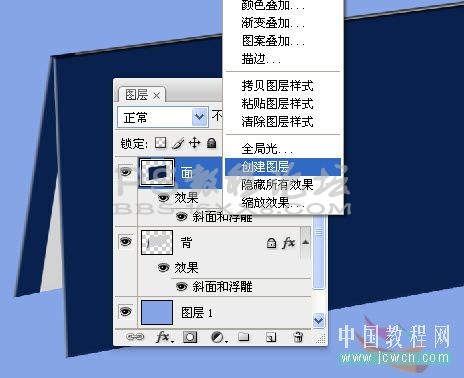
對"面"的內(nèi)斜面陰影進行修改.加蒙板用黑畫筆把邊緣進行處理,對于新手不贊成直接用橡皮擦

在面與背之間再新建一個底圖層,用面的顏色畫一個矩形,載入選區(qū),移動選區(qū),調(diào)整明度

對這個底自由變換

拷貝背的樣式,粘貼在底圖層上.再次將底載入選區(qū),拖移選區(qū)至一半位置,如圖

執(zhí)行圖層/新建/通過剪切的圖層.如圖
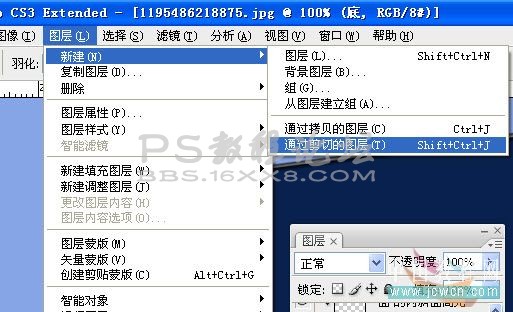
大體樣子做完了,就要歸下類,[這是個好習慣]按住SHIFT點最上一層與背圖層拖入圖層文件夾中
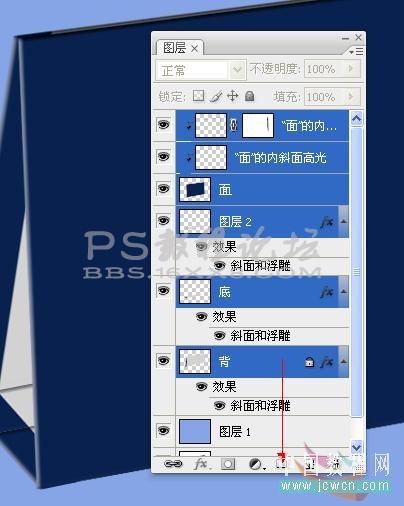
新建一層,用矩形工具畫個矩形[截圖省略]命名為封面,再次新建一層用來打孔的.做好畫筆預設(shè),[大小,間距這些要根據(jù)具體情況一點點的試的哦]
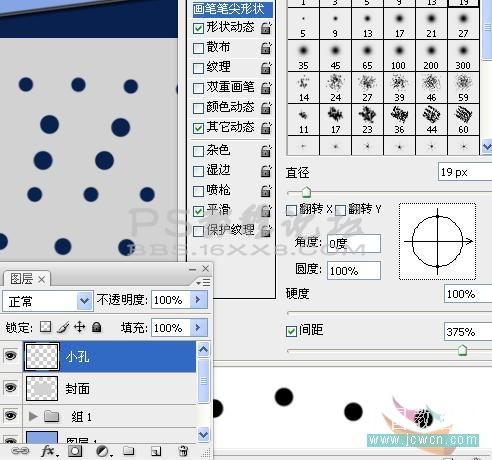
拉一條參考線確定打孔位置.用鋼筆做一條直線路徑,[注意不是直線工具],然后單擊右鍵描邊路徑.移動小孔放合適的位置
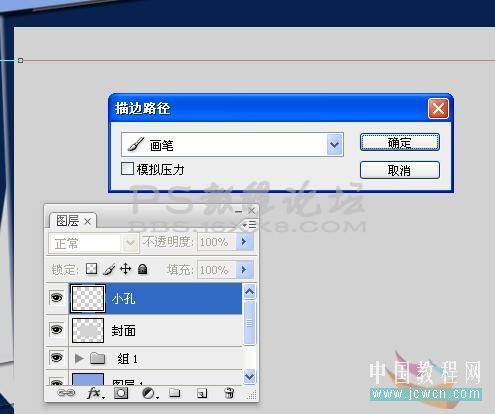
將小孔層載入選區(qū),點封面層,按DEL刪除,現(xiàn)在可以刪除小孔層了
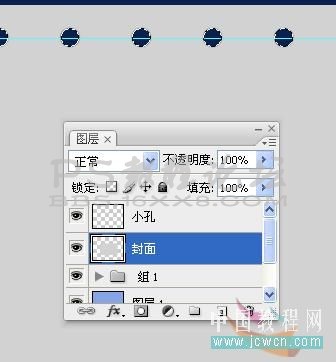
為封面層添加樣式
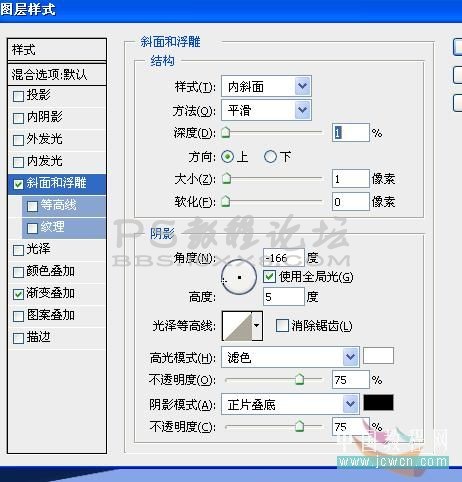

按CTRL+T,按向右的方向鍵一下.回車確定

按下CTRL+SHIFT+ALT,同時按T若干次.效果如圖所示

為最上層的圖層樣式創(chuàng)建圖層,做如圖修改.然后把這些封面全部放一個圖層文件夾中

接下來畫這些圈了,新建圖層,做一個圓形路徑,并自由變換一下路徑,設(shè)好畫筆大小,高硬度,描邊路徑

不要費心自己設(shè)置樣子了,打開樣式調(diào)板,選擇一個合適的樣式

現(xiàn)在還不需要投影效果,關(guān)掉投影的眼睛,還有背景及其它文件夾的眼睛,新建一層,右鍵單擊圖層名字,合并可見圖層
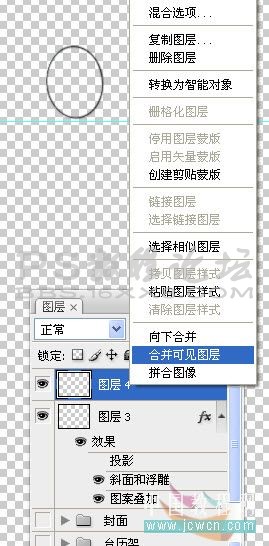
打開其它圖層的眼睛,復制圈,對圈副本進行自由變換
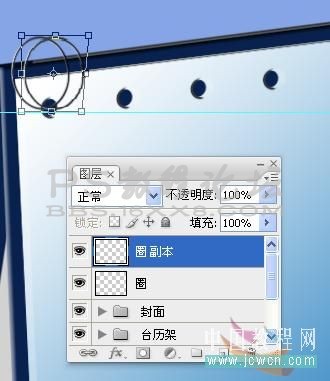
合并這兩個圈,如有必要還可以再次變換一下圈

為圈添加蒙板,用畫筆進行修改,擦除多余部分

把圈移到最右邊合適的位置.對其它文件夾及背景上鎖.按住ALT+CTRL復制圈,[截圖省略]合并這些圈圖層

為圈添加投影.并創(chuàng)建圖層
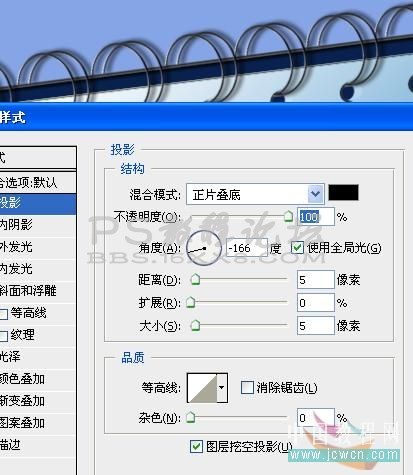
將背載入選區(qū),點投影層,為其添加蒙板

拉入素材自由變換.日歷可以自己動手做更漂亮的.

作者:耶菜 來源:中國教程網(wǎng)

新建文檔,背景色自定,新建一層,用矩形工具畫一個矩形,(注意是路徑工具組里的矩形工具,不是選擇工具組里的矩形選擇工具.前景色隨便.我習慣用50% 中性灰)命名為"背".

復制一份,命名為面.關(guān)掉背的眼睛,點面圖層,CTRL+T自由變換成如圖所示.注意透視.然后著色.

對背進行自由變換.并載入選區(qū).切換到選擇工具,單擊右鍵,變換選區(qū),把選區(qū)擴大點,再輕移這個選區(qū)一點距離.

調(diào)整色相飽和度,用photoshop把明度調(diào)高點點

反選,鎖定透明度區(qū)域.填充與面一樣的顏色

添加圖層樣式

拷貝圖層樣式,并粘貼于"面"圖層上

為面圖層的樣式創(chuàng)建圖層
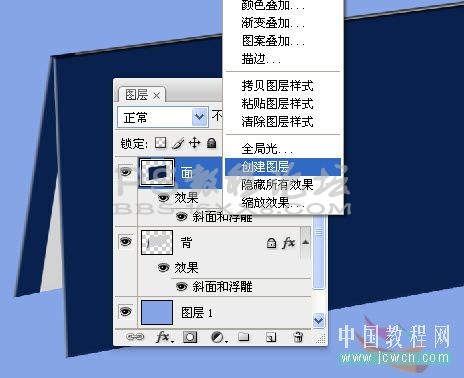
對"面"的內(nèi)斜面陰影進行修改.加蒙板用黑畫筆把邊緣進行處理,對于新手不贊成直接用橡皮擦

在面與背之間再新建一個底圖層,用面的顏色畫一個矩形,載入選區(qū),移動選區(qū),調(diào)整明度

對這個底自由變換

拷貝背的樣式,粘貼在底圖層上.再次將底載入選區(qū),拖移選區(qū)至一半位置,如圖

執(zhí)行圖層/新建/通過剪切的圖層.如圖
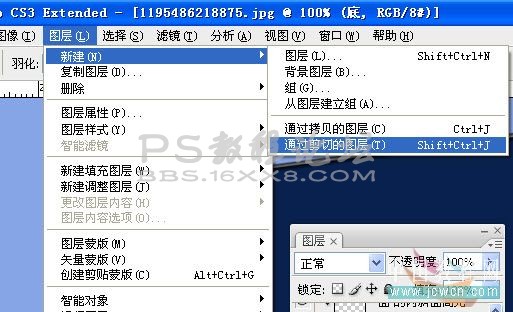
大體樣子做完了,就要歸下類,[這是個好習慣]按住SHIFT點最上一層與背圖層拖入圖層文件夾中
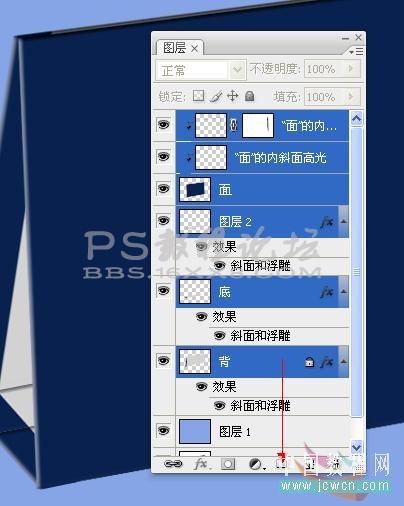
新建一層,用矩形工具畫個矩形[截圖省略]命名為封面,再次新建一層用來打孔的.做好畫筆預設(shè),[大小,間距這些要根據(jù)具體情況一點點的試的哦]
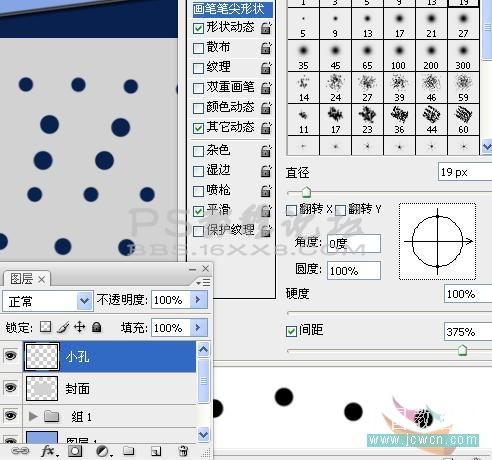
拉一條參考線確定打孔位置.用鋼筆做一條直線路徑,[注意不是直線工具],然后單擊右鍵描邊路徑.移動小孔放合適的位置
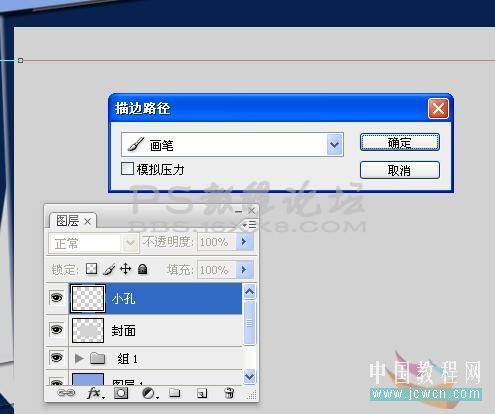
將小孔層載入選區(qū),點封面層,按DEL刪除,現(xiàn)在可以刪除小孔層了
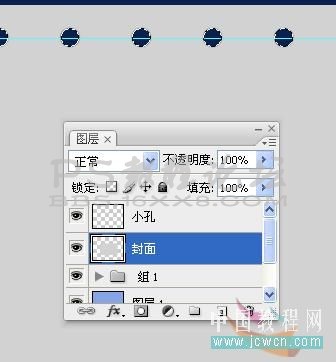
為封面層添加樣式
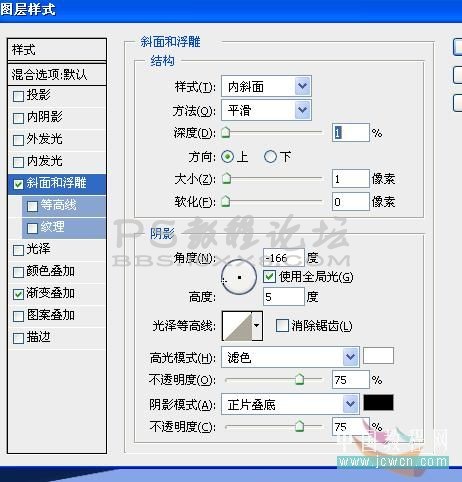

按CTRL+T,按向右的方向鍵一下.回車確定

按下CTRL+SHIFT+ALT,同時按T若干次.效果如圖所示

為最上層的圖層樣式創(chuàng)建圖層,做如圖修改.然后把這些封面全部放一個圖層文件夾中

接下來畫這些圈了,新建圖層,做一個圓形路徑,并自由變換一下路徑,設(shè)好畫筆大小,高硬度,描邊路徑

不要費心自己設(shè)置樣子了,打開樣式調(diào)板,選擇一個合適的樣式

現(xiàn)在還不需要投影效果,關(guān)掉投影的眼睛,還有背景及其它文件夾的眼睛,新建一層,右鍵單擊圖層名字,合并可見圖層
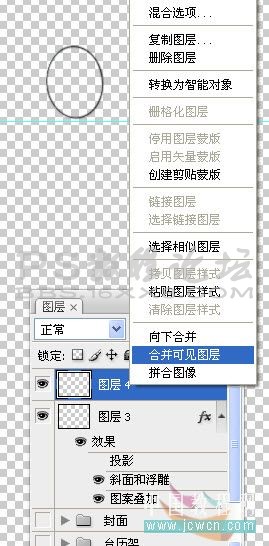
打開其它圖層的眼睛,復制圈,對圈副本進行自由變換
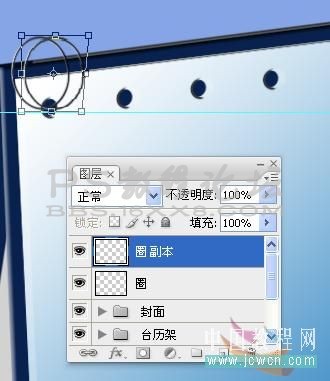
合并這兩個圈,如有必要還可以再次變換一下圈

為圈添加蒙板,用畫筆進行修改,擦除多余部分

把圈移到最右邊合適的位置.對其它文件夾及背景上鎖.按住ALT+CTRL復制圈,[截圖省略]合并這些圈圖層

為圈添加投影.并創(chuàng)建圖層
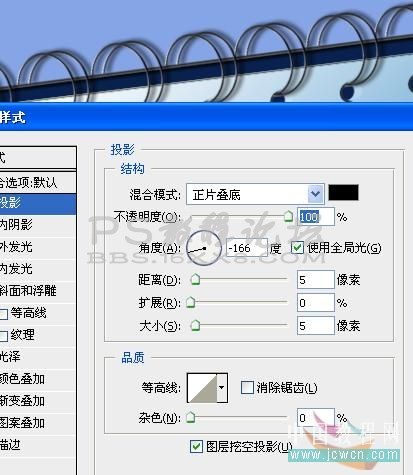
將背載入選區(qū),點投影層,為其添加蒙板

拉入素材自由變換.日歷可以自己動手做更漂亮的.

作者:耶菜 來源:中國教程網(wǎng)
- 相關(guān)教程
- TA的教程
- 收藏
- 返回
- 學photoshop
學習 · 提示
相關(guān)教程
關(guān)注大神微博加入>>
網(wǎng)友求助,請回答!